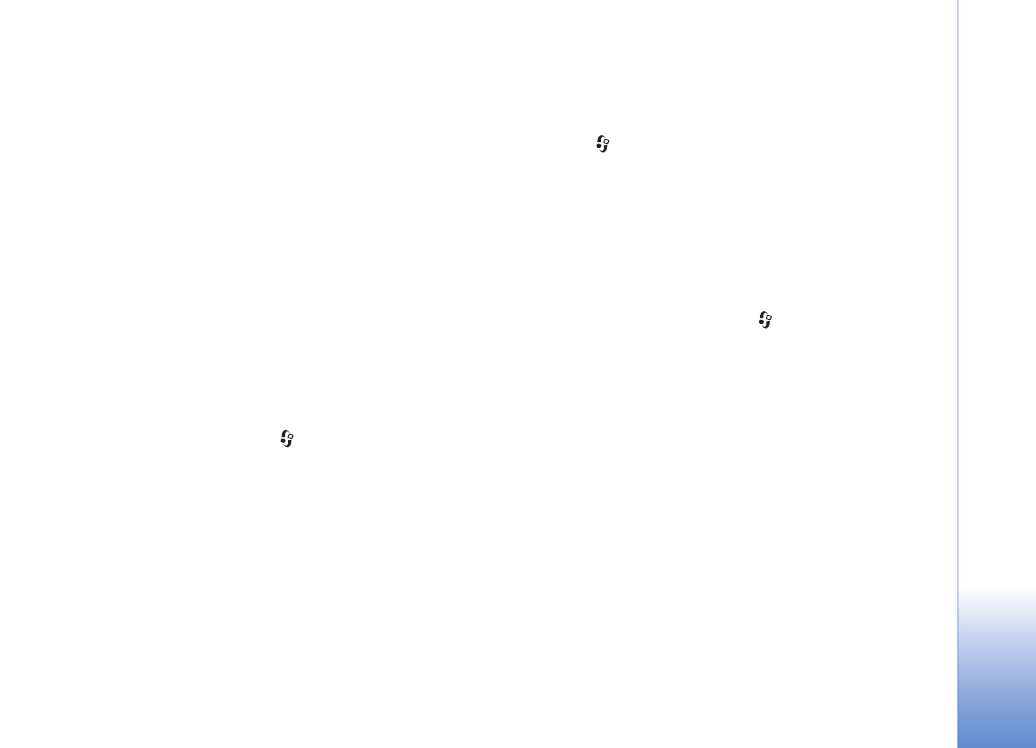
Kysymyksiä ja vastauksia
Bluetooth-yhteydet
K: Miksi puhelimeni ei löydä ystäväni laitetta?
V: Tarkista, että Bluetooth-yhteys on otettu käyttöön
molemmissa laitteissa.
Tarkista, ettei laitteiden välinen etäisyys ole yli 10 metriä
ja ettei laitteiden välissä ole seiniä tai muita esteitä.
Tarkista, ettei toinen laite ole piilotettu-tilassa.
Tarkista, että laitteet ovat yhteensopivia.
K: Miksi Bluetooth-yhteyden katkaiseminen ei onnistu?
V: Jos toinen laite on kytketty puhelimeesi, voit katkaista
yhteyden toisesta laitteesta tai poistaa Bluetooth-
yhteyden käytöstä. Paina
-näppäintä ja valitse
Yhteydet
>
Bluetooth
>
Ei käytössä
.
Multimediaviestit
K: Mitä pitää tehdä, kun puhelin ei pysty vastaanottamaan
multimediaviestiä, koska muisti on täynnä?
V: Tarvittavan muistin määrä näkyy virheilmoituksesta:
Muisti
ei riitä viestin hakemiseen. Poista ensin joitakin tietoja.
Kun haluat nähdä, millaisia tietoja puhelimeen on
tallennettu ja miten paljon muistia erilaiset tiedot vievät,
paina -näppäintä ja valitse
Työkalut
>
Tiedostonhall.
>
Valinnat
>
Muistin tiedot
.
K: Ilmoitus
Viestiä haetaan
näkyy näytössä hetken aikaa.
Mitä tapahtuu?
V: Puhelin yrittää hakea multimediaviestiä
multimediaviestikeskuksesta.
Tarkista, että multimediaviestejä koskevat asetukset
on määritetty oikein ja ettei puhelinnumeroissa tai
osoitteissa ole virheitä. Paina
-näppäintä ja valitse
Viestit
>
Valinnat
>
Asetukset
>
Multimedia-viesti
.
K: Miten voin katkaista datayhteyden, kun puhelin käynnistää
sen yhä uudelleen?
V: Voit estää puhelinta muodostamasta datayhteyttä
valitsemalla
Viestit
>
Valinnat
>
Asetukset
>
Multimediaviesti
>
Multimedian haku
– Jos haluat
hallita multimediaviestien hakemista manuaalisesti,
valitse
Manuaalinen
. Kun vastaanotat multimediaviestin,
puhelin kysyy, haluatko hakea viestin vai et. Voit hylätä
saapuvat multimediaviestit valitsemalla
Ei käytössä
.
Viestit
>
Valinnat
>
Asetukset
>
Sähköpostiasetuks.
>
Postilaatikot
>
Automaattinen haku
>
Otsikkohaku
>
Ei käytössä
– Voit estää otsikon automaattisen haun.
Voit silti hakea otsikot puhelimeen manuaalisesti.
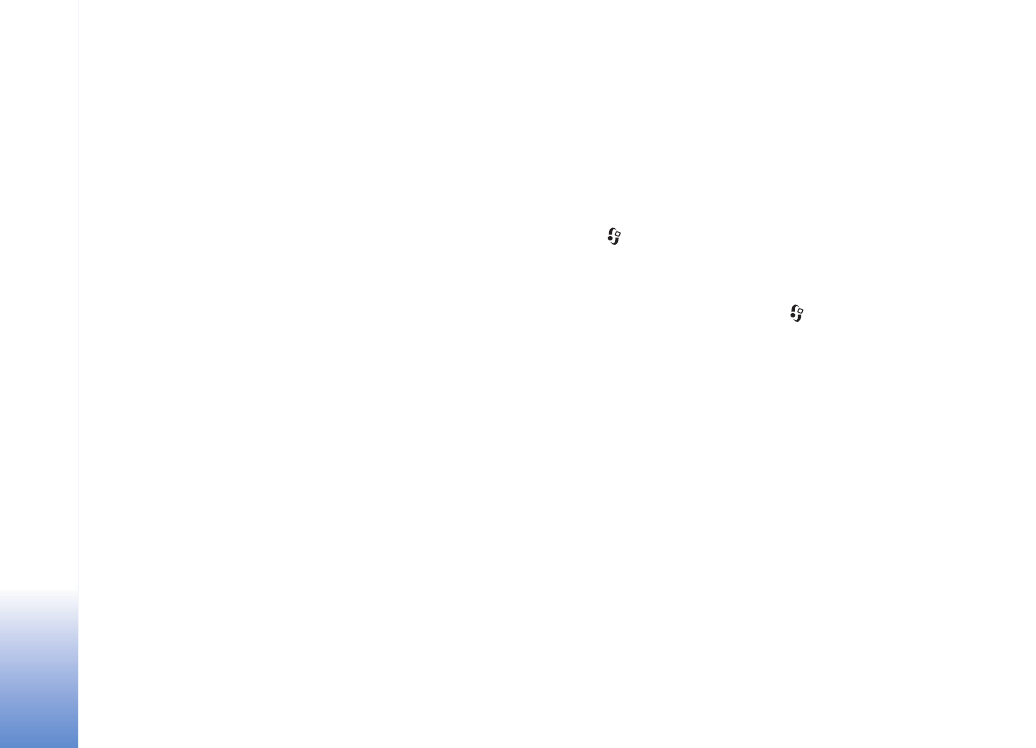
Ongelmien ratkaiseminen
128
Copyright © 2005 Nokia. All rights reserved.
Viestit
K: Miksei henkilön valitseminen onnistu?
V: Osoitekortissa ei ehkä ole puhelinnumeroa tai
sähköpostiosoitetta. Lisää puuttuva tieto osoitekorttiin
Osoitekirja
-sovelluksessa.
Merkinnät, jotka on tallennettu vain SIM-kortille, eivät
näy osoitekirjassa. Lisätietoja nimien kopioimisesta SIM-
kortilta
Osoitekirja
-sovellukseen on kohdassa
”Yhteystietojen kopioiminen”, s. 42.
Kamera
K: Miksi kuvat näyttävät sotkuisilta?
V: Varmista, että kameran linssin suojalasi on puhdas.
K: Miksi kamerasovellusta ei voi valita päävalikosta?
V: Kamerasovellus käynnistyy valmiustilassa, kun aktivoit
kuvaustilan tai kameratilan. Katso ”Tilat”, s. 13.
Kalenteri
K: Miksi viikon numerot puuttuvat?
V: Jos olet muuttanut kalenterin asetuksia siten, että viikon
ensimmäinen päivä on jokin muu kuin maanantai, viikon
numerot eivät näy.
Selainpalvelut
K: Mitä pitää tehdä, jos näyttöön tulee seuraava viesti:
Hyväksyttävää yhteysosoitetta ei ole määritetty.
Määritä osoite Web-asetuksissa.
?
V: Lisää oikeat selainasetukset. Jos tarvitset ohjeita, ota yhteys
palveluntarjoajaan.
Loki
K: Miksi loki näyttää tyhjältä?
V: Olet ehkä ottanut käyttöön suodattimen, mutta yhtään
suodatinta vastaavaa liikennetapahtumaa ei ole
kirjautunut lokiin. Jos haluat nähdä kaikki tapahtumat,
paina -näppäintä
ja
valitse
Omat
>
Loki
. Selaa oikealle
ja valitse
Valinnat
>
Suodata
>
Kaikki viestintä
.
K: Miten lokitiedot poistetaan?
V: Jos haluat tyhjentää lokin, paina -näppäintä
ja
valitse
Omat
>
Loki
. Selaa oikealle ja valitse
Valinnat
>
Tyhjennä
loki
tai valitse
Asetukset
>
Lokin voimassaolo
>
Ei lokia
.
Näin voit poistaa lokin sisällön, viime puhelujen tiedot ja
viestien välitystiedot pysyvästi.
Tietokoneyhteydet
K: Miksi puhelimen liittämisessä tietokoneeseen esiintyy
ongelmia?
V: Varmista, että Nokia PC Suite -ohjelma on asennettu
tietokoneeseen ja että ohjelma on toiminnassa. Katso
CD-ROM-levyllä olevaa Nokia PC Suite -ohjelman
käyttöopasta. Jos Nokia PC Suite -ohjelma on asennettuna
ja toiminnassa, voit muodostaa yhteyden tietokoneeseen
ohjelman ohjatulla Nokia Get connected -toiminnolla.
Lisätietoja Nokia PC Suite -ohjelman käytöstä on Nokia PC
Suite -ohjelman ohjetoiminnossa tai tukisivuilla
osoitteessa www.nokia.com.
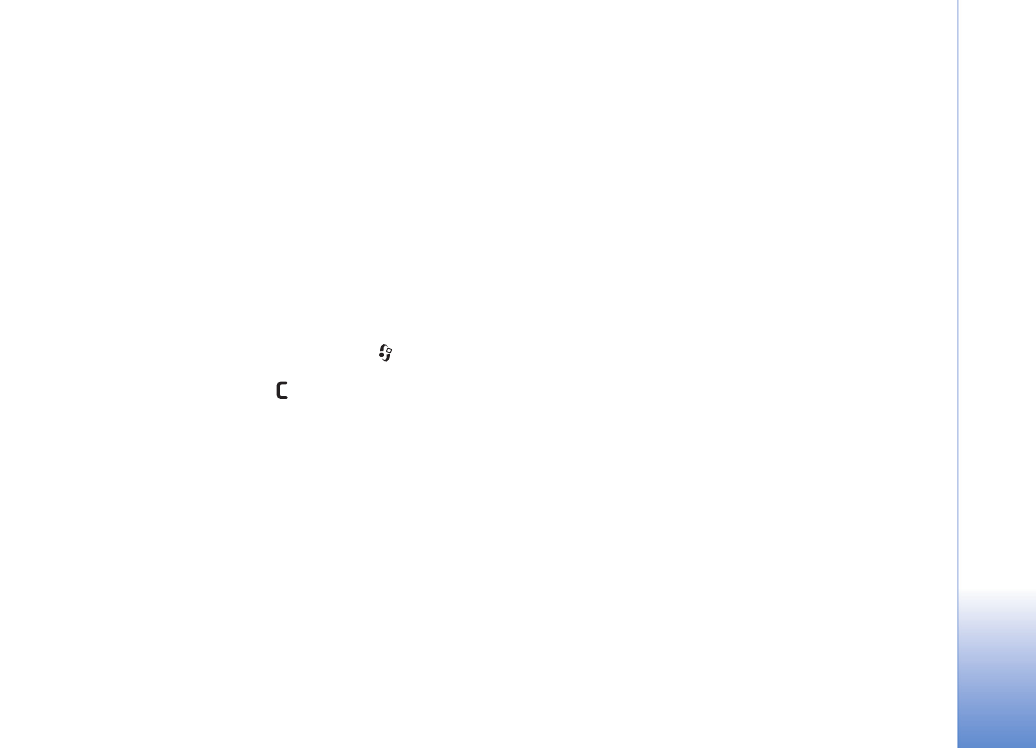
Ongelmien ratkaiseminen
129
Copyright © 2005 Nokia. All rights reserved.
Tunnusluvut
K: Mitkä ovat suoja-, PIN- ja PUK-koodini?
V: Oletussuojakoodi on 12345. Jos unohdat tai kadotat
suojakoodin, ota yhteys puhelimen myyjään.
Jos unohdat tai kadotat PIN- tai PUK-koodin tai jos
et ole saanut sellaista koodia, ota yhteys
verkkopalveluntarjoajaan.
Salasanoja koskevia tietoja saat yhteyden tarjoajalta, joka
voi olla esimerkiksi kaupallinen Internet-palveluntarjoaja,
palveluntarjoaja tai verkko-operaattori.
Sovellus ei vastaa
K: Miten suljetaan sovellus, joka ei vastaa?
V: Avaa sovelluksenvaihtoikkuna pitämällä
-näppäintä
alaspainettuna. Siirry sen jälkeen sovelluksen kohdalle ja
sulje sovellus painamalla -näppäintä.
Näyttö
K: Miksi näytöstä puuttuu pisteitä tai siinä näkyy haalistuneita
tai kirkkaita pisteitä aina, kun kytken puhelimeen virran?
V: Tämä on tyypillistä tämäntyyppiselle näytölle. Joissakin
näytöissä voi olla pikseleitä tai pisteitä, jotka ovat koko
ajan päällä tai pois päältä. Tämä on normaalia; se ei ole
vika.
Muisti lähes täynnä
K: Mitä voin tehdä silloin, kun puhelimen muisti on lähes
täynnä?
V: Jotta muisti ei täyttyisi, poista säännöllisesti
•
viestejä
Viestit
-sovelluksen
Saapuneet
-,
Luonnokset
- ja
Lähetetyt
-kansioista
•
haettuja sähköpostiviestejä puhelimen muistista
•
tallennettuja selainsivuja
•
Galleria
-sovelluksen kuvia ja valokuvia
Jos haluat poistaa yhteystietoja, kalenterimerkintöjä,
puhelulaskureita, hintalaskureita, pelien pistemääriä tai
muita tietoja, siirry asianomaiseen sovellukseen ja poista
tiedot. Jos olet poistamassa useita kohteita ja näyttöön tulee
ilmoitus
Muisti ei riitä toiminnon suorittamiseen. Poista
ensin tietoja.
tai
Muisti lähes täynnä. Poista tietoja.
, yritä
poistaa kohteita yksitellen (pienimmästä alkaen).
K: Miten voin tallentaa tiedot ennen niiden poistamista?
V: Tallenna tiedot jollakin seuraavista tavoista:
•
Tee kaikista tiedoista varmuuskopio yhteensopivaan
tietokoneeseen Nokia PC Suite -ohjelmalla.
•
Lähetä kuvat sähköpostiosoitteeseesi ja tallenna kuvat
sitten tietokoneeseen.
•
Lähetä tiedot yhteensopivaan laitteeseen Bluetooth-
yhteyden kautta.
•
Tallenna tiedot yhteensopivalle muistikortille.